Como encomendar quase tudo da Amazon Usando o Amazon Echo

Recentemente, a Amazon adicionou a funcionalidade para encomendar quase todos os produtos que oferece através do Amazon Echo. Veja como configurá-lo e começar a fazer algumas compras on-line com nada além da sua voz.
Anteriormente, o Echo só podia reordenar produtos que você já comprou no passado, bem como solicitar alguns produtos selecionados. . No entanto, a seleção foi ampliada para incluir praticamente tudo no site da Amazon. A principal ressalva é que o que você pedir usando o Amazon Echo deve ser oferecido através do Amazon Prime. Algumas categorias também são inelegíveis, incluindo vestuário, sapatos, jóias, relógios, itens Amazon Fresh, itens Amazon Prime Pantry, itens Amazon Prime Now e Add-On.
Fora isso, você pode enlouquecer e pedir todos os tipos de coisas diretamente do seu Amazon Echo. Veja como começar:
Ativar a compra de voz no aplicativo Alexa
Primeiro, você precisará ativar a compra de voz, o que permite que você solicite produtos na Amazon por meio do Echo. Você também pode configurar um tipo de código PIN de quatro dígitos que o Alexa solicita quando você compra algo no Echo, para evitar que outras pessoas gastem seu dinheiro.
Comece abrindo o aplicativo Alexa em seu telefone e toque em o botão de menu no canto superior esquerdo da tela.
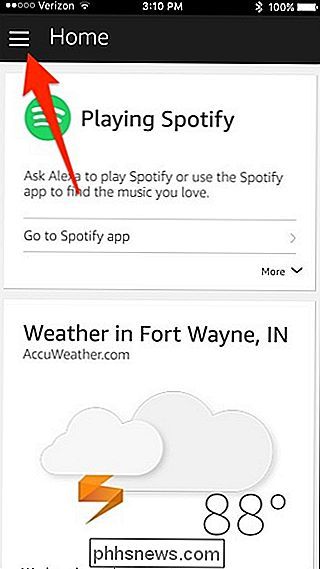
Selecione "Configurações" na lista.
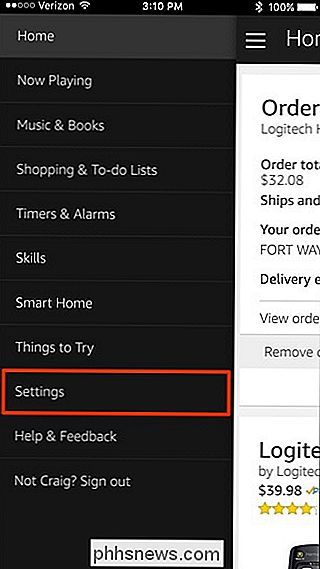
Role para baixo e toque em "Compra de voz".
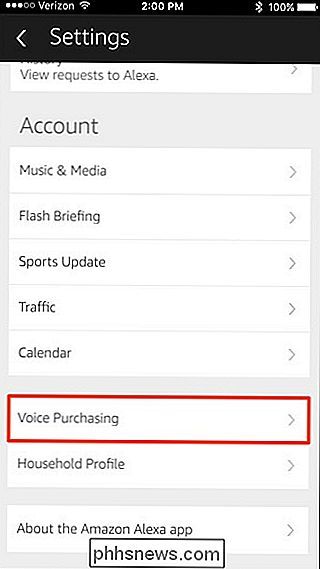
Toque no botão de alternância para ativar a compra de voz. se não for já.
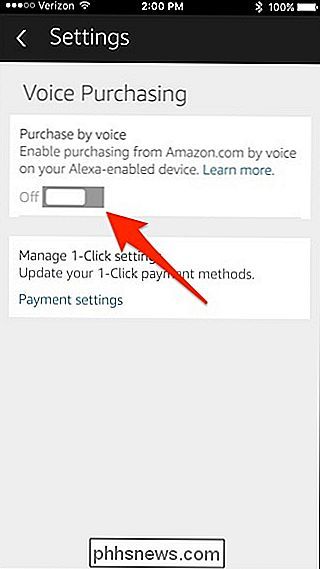
Isso é tudo o que você precisa fazer para ativar a compra de voz, mas se quiser evitar que outras pessoas peçam itens no Echo, você pode tocar na caixa de texto logo acima de "Salvar alterações" e insira um código PIN de quatro dígitos. Isso pode ser composto de letras ou números ou uma mistura de ambos. Toque em "Salvar alterações" quando terminar.
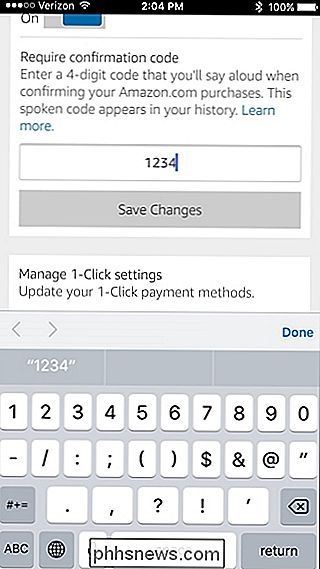
Também é uma boa ideia verificar suas configurações de 1 clique para garantir que o endereço de entrega correto e o cartão de crédito sejam usados com a ordenação por voz no Amazon Echo. Para fazer isso. toque em "Configurações de pagamento" na parte inferior.
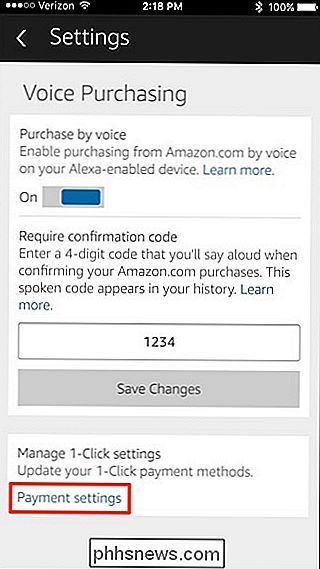
Toque em "Editar forma de pagamento" para fazer alterações.
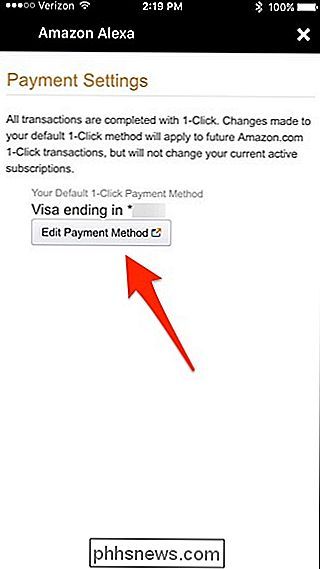
Selecione o cartão de crédito e, em seguida, o endereço de entrega correto que você deseja usar para compra de voz. Na tela "Payment Settings", toque no botão "X" no canto superior direito para fechar.
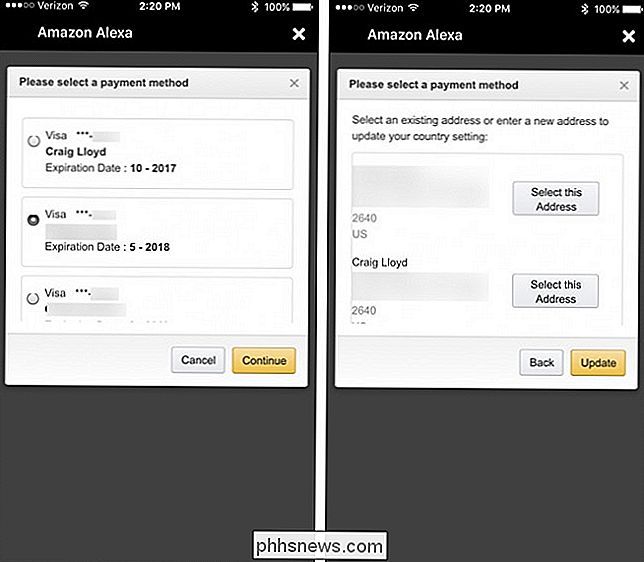
Agora você pode sair do aplicativo Alexa e começar a encomendar itens da Amazon usando o dispositivo Echo.
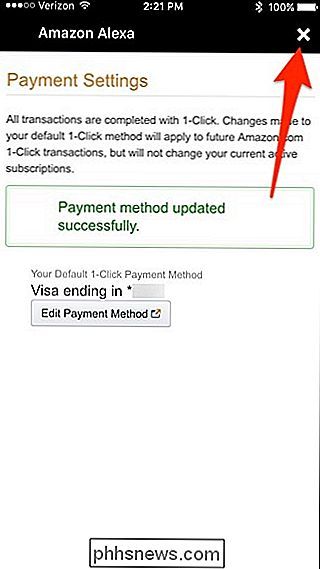
Use seu Amazon Echo para solicitar itens
Depois de configurar a compra de voz, é hora de usar o poder da sua voz para comprar coisas pela Internet. Tudo o que você precisa fazer é simplesmente dizer “Alexa, order (product name)”. Você também pode dizer algo mais genérico, como "Alexa, pedir comida para cachorro".

Alexa lhe dará o resultado da pesquisa e se não for, você pode dizer "Não" quando perguntar se você quer pedir e Alexa irá ler o próximo resultado. Basta dizer "Sim" quando o Alexa ler o item correto e perguntar se você deseja fazer o pedido. Em seguida, você será solicitado a inserir seu código de voz, se tiver ativado.
Quando o item for solicitado, os detalhes do pedido serão exibidos no aplicativo Alexa

Os melhores aplicativos gratuitos para um novo iPhone
Quando eu levantei o novo iPhone 5S (graças aos meus pais), fui imediatamente para a loja de aplicativos e comecei a baixar aplicativos! Ter um smartphone e não usar aplicativos é como ter um computador e usá-lo apenas para navegar na Internet. Se você tiver um iPhone, também terá sorte, pois a loja de aplicativos da Apple ainda é melhor do que a loja de aplicativos Android em termos de número de aplicativos e qualidade de aplicativos, na minha opinião.Então, qu

Como desativar o botão flutuante Opções de Inserção no Excel
O Excel inclui um recurso que permite aplicar rapidamente alguma formatação básica às linhas, colunas ou células inseridas em sua planilha. Quando você insere qualquer um desses itens, um pequeno botão flutuante, chamado “Inserir Opções”, é exibido ao lado da linha, coluna ou célula inserida. Este botão “Inserir Opções” tem um pequeno pincel sobre ele.



